- 使用 Brother 機器上的掃描按鍵進行掃描
- 從電腦掃描 (Windows)
- 使用 ControlCenter4 家用模式進行掃描 (Windows)
- 使用 ControlCenter4 進階模式進行掃描 (Windows)
- 使用 ControlCenter4 進階模式掃描照片和圖形 (Windows)
- 使用 ControlCenter4 進階模式將掃描資料以 PDF 檔案格式儲存到資料夾 (Windows)
- 使用 ControlCenter4 進階模式掃描身分證的兩面 (Windows)
- 使用 ControlCenter4 進階模式掃描到電子郵件附件 (Windows)
- 使用 ControlCenter4 進階模式掃描到可編輯的文字檔案 (OCR) (Windows)
- 使用 ControlCenter4 進階模式掃描到 Office 檔案 (Windows)
- ControlCenter4 進階模式的掃描設定 (Windows)
- 使用 Nuance™ PaperPort™ 14SE 或其他 Windows 應用程式進行掃描
- 使用 Windows 傳真和掃描進行掃描
- 安裝 BookScan Enhancer 和 Whiteboard Enhancer (Windows)
- 從電腦掃描 (Mac)
- 發送傳真
- 接收傳真
- 話音操作和傳真號碼
- 電話服務與外置裝置
- 傳真報告
- PC-FAX
- 支援的基本網路功能
- 網路管理軟體和工具程式
- 配置 Brother 機器無線網路的其他方法
- 進階網路功能
- 適用於進階使用者的技術資訊
- Brother Web Connect
- Google Cloud Print
- AirPrint
- 適用於 Windows 的行動列印
- Mopria® 列印服務
- 適用於行動裝置的 Brother iPrint&Scan
視乎型號,某些功能不可用。
 下載本說明書的可列印版本。
下載本說明書的可列印版本。
-
 需要 Adobe Acrobat Reader 用於檢視可列印說明書。按一下此處安裝。
需要 Adobe Acrobat Reader 用於檢視可列印說明書。按一下此處安裝。



主頁 > 掃描 > 從電腦掃描 (Mac) > 使用 TWAIN 相容應用程式進行掃描 (Mac) > TWAIN 驅動程式設定 (Mac)
TWAIN 驅動程式設定 (Mac)
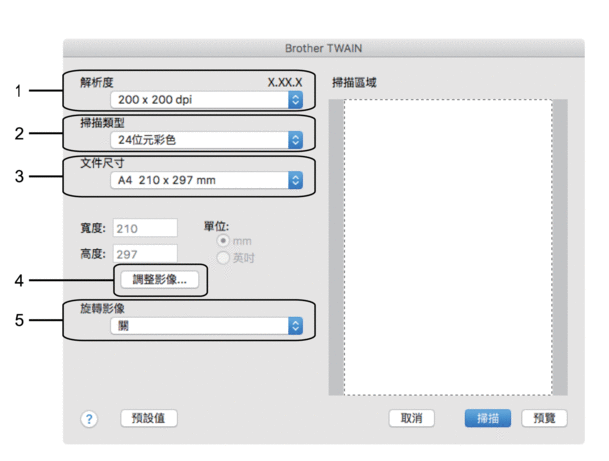
- 視乎您的機器,項目名稱和可分配值可能會有所不同。
- 僅當在對比度選項中選擇了灰階(誤差擴散)、真灰色或 24位元彩色時,掃描類型設定可用。
- 解析度
- 從解析度彈出式選單中選擇掃描解析度。 解析度越高,所耗用的記憶體越多、傳輸時間越長,但所產生的掃描影像越佳。
- 掃描類型
- 從掃描色彩深度的範圍進行選擇。
-
- 黑白
- 用於文字或線條影像。
- 灰階(誤差擴散)
- 用於相片影像或圖形。(「誤差擴散」是一種用於建立模擬灰色影像,但不使用真灰色點的方法。以特定的型樣來放置黑點,以形成灰色外觀。)
- 真灰色
- 用於相片影像或圖形。由於最多可使用 256 種灰色陰影,所以這種模式更精確。
- 24位元彩色
- 用於建立色彩再現最為精確的影像。此模式使用多達 1680 萬種色彩掃描影像,但是需要的記憶體空間最大,傳輸時間也最長。
- 文件尺寸
- 從預設掃描尺寸中選擇您文件的確切尺寸。
- 如果您選擇自訂,則可指定文件尺寸。
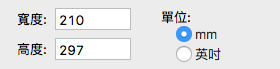
- 調整影像
- 按一下調整影像按鍵調整其他影像品質。
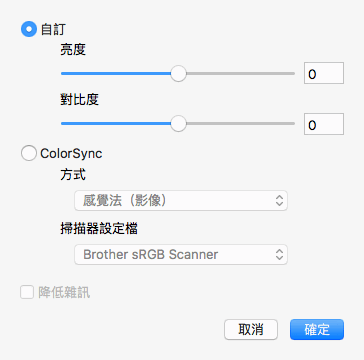
- 亮度
- 透過拖動滑動器來設定亮度級別,向右拖動會增加影像亮度,而向左拖動則會降低影像亮度。 如果掃描的影像太亮,請設定較低的「亮度」等級,並再次掃描文件。如果影像太暗,請設定較高的「亮度」等級,並再次掃描文件。您也可在文字方塊內輸入數值來設定亮度。
- 對比度
- 透過向右或向左移動滑動器來提高或降低對比度級別。增加對比度會更加突顯出影像的暗區和亮區,降低對比度則將會對灰階部分做更仔細的處理。您也可在文字方塊內輸入數值來設定對比度。
- 降低雜訊
- 用於改善和增強掃描影像的品質。 選擇 降低雜訊選項和 24位元彩色、300 x 300 dpi 或 400 x 400 dpi 掃描解析度時,600 x 600 dpi選項可用。
- 旋轉影像
- 旋轉掃描的影像。
此頁對您有幫助嗎?
感謝您意見回饋



